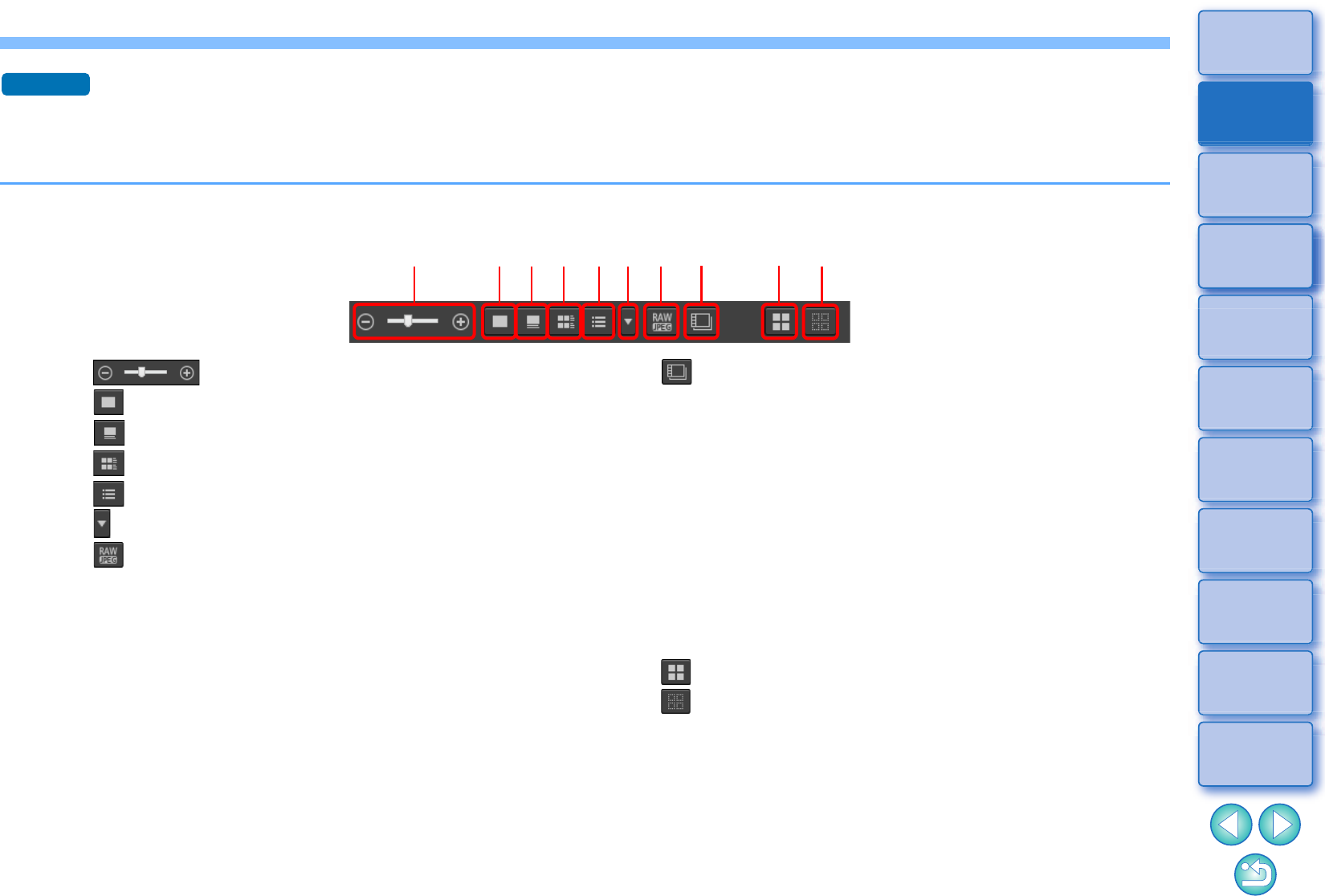(1) De grootte van miniaturen wijzigen
(2) Miniaturen zonder bestandsnamen weergeven
(3) Standaardminiaturen weergeven
(4) Miniaturen met informatie weergeven
(5) Miniaturen in lijst weergeven
(6)
Weergave-instellingen voor eigenschappen opgeven
(pag. 179)
(7)
Een RAW-opname en JPEG-opname als één opname weergeven
Een RAW-opname en een JPEG-opname die tegelijk zijn
opgenomen, weergeven als één opname. Als deze instelling
is opgegeven, gebeurt bij het weergeven en bewerken van
opnamen het volgende.
• Opname weergeven: alleen de RAW-opname wordt in alle vensters
weergegeven.
• Opname bewerken: de inhoud die is bewerkt met een functie van
DPP (het toolpalet, enz.), wordt alleen toegepast op de RAW-
opname. Als u echter de volgende functies hebt gebruikt, worden de
aanpassingen op zowel de RAW-opname als de JPEG-opname
toegepast.
Een opname verwijderen (pag. 39)
Een opname verplaatsen of kopiëren (pag. 39)
Selectietekens
(
pag. 33
t/m
pag. 34
)
Classificatie
(
pag. 33
t/m
pag. 34
)
Een opname roteren
(pag. 13)
(8) Gesplitste moviebestanden weergeven of afspelen als enkele movie
Wanneer u gesplitste moviebestanden afspeelt in DPP, speelt deze instelling
alle moviebestanden vanaf het begin af als een continue reeks.
• Dit is standaard ingeschakeld.
• Alleen de miniatuur voor het eerste moviebestand wordt weergegeven.
• Deze instelling wordt behouden en toegepast wanneer u DPP de
volgende keer opstart.
• Wanneer de volgende functies worden gebruikt, zijn deze van toepassing
op alle resterende gesplitste moviebestanden en niet alleen op het eerste
moviebestand:
[Copy/Kopiëren], [Cut/Knippen], [Delete/Verwijderen], [Add to collection/
Toevoegen aan collectie], [Rename Tool/Toolnaam wijzigen]
• Wanneer de functie voor filteren/sorteren (pag. 16) wordt gebruikt met
miniaturen, wordt de functie alleen toegepast op het eerste moviebestand.
(9) Alle miniaturen selecteren
(10) Selectie van miniaturen annuleren
Het functiepaneel voor miniaturen wordt standaard weergegeven in het
hoofdvenster. Als dat paneel niet wordt weergegeven, bijvoorbeeld
wanneer de scherminstellingen zijn gewijzigd, kunt u het weergeven door
[Thumbnail control panel/Functiepaneel voor miniaturen] te selecteren
in het menu [Thumbnails/Miniaturen].
In de multiweergave (verticale miniaturen, pag. 20) is alleen de instelling voor
miniatuurweergave (standaard miniatuurweergave) mogelijk.
(1) (2)
(3)
(4) (7)
(8)
(9)(6)
(5)
(10)